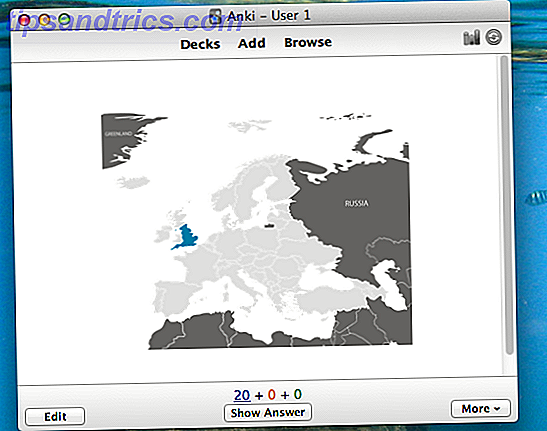Du har många foton på din smartphone, men inte alla är bra. Sortering genom dem är vanligtvis en smärta. Men du kan förenkla processen med appar som visar dig en förhandsgranskning av varje foto och låter dig svepa i båda riktningarna för att hålla den eller radera den.
För iPhone eller iPad-användare finns det Flic ($ 0.99), förmodligen det bättre med de två applikationerna. Android-användare måste använda SlidePick beta (gratis), vilket inte kostar något men inte är så smidigt.
Varför svep?
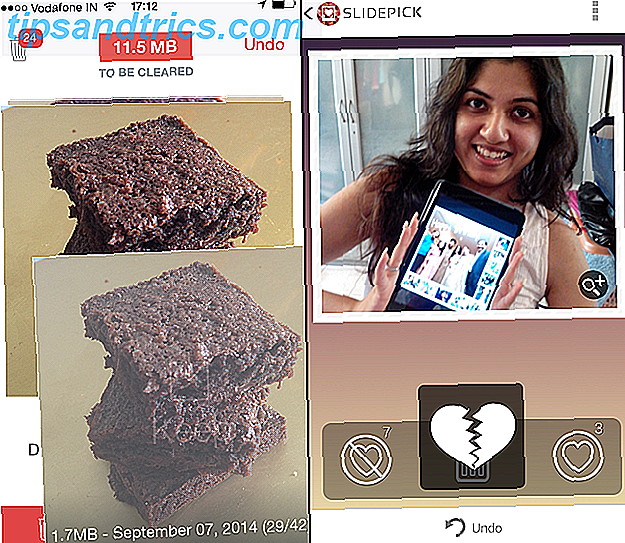
Jag vet inte om dig, men de "den här appen väljer automatiskt det bästa fotot av liknande" fungerar aldrig perfekt för mig. Jag föredrar att sortera mina bilder manuellt, men det är en smärtsam process, oavsett om det är iOS eller Android. Tack och lov är det ett bättre sätt, inspirerad av Tinder.
Dating-appen ber dig att svepa ett foto höger eller vänster, för att ange om du är intresserad av den person du ser eller inte. Så några smarta utvecklare tillämpade samma idé på ditt fotogalleri. Dra åt höger för att indikera att du vill behålla fotot du ser, svep åt vänster för att indikera att du vill radera det.
Använd det i några minuter och du undrar om det här har varit hela ditt liv. Swiping är kanske det mest intuitiva sättet att gå igenom ditt fotogalleri och välja vad du vill behålla. Med korrekt tillämpning finns det mycket du kan göra med din bildflöde. Tips som hjälper dig att göra dig klarare med Photo Stream [iOS och OS X] Tips som hjälper dig att göra mer klar med Photo Stream [iOS & OS X] Idag har Apple handlar om att få dina data synkroniserade mellan din Mac och iOS-enheter. Företaget inser att många Apple-kunder har mer än en enhet och även om de kanske har en något ... Läs mer.
Vad händer om jag oavsiktligt tar bort ett foto jag vill behålla?

Koppla av, inte heller app är så benägen för enkla misstag. Båda har en Ångra-knapp för den sista bilden, vid fel. Men bortsett från det finns det andra failsafes.
I Flic, sopar vänster överför foton till en tillfällig papperskorgen. När du är färdig går bilder på en månad, kan du välja om du vill behålla dessa bilder eller inte. Plus, Flic visar hur många megabyte du sparar om du väljer att radera.
SlidePick vill inte ta bort bilder från ditt minne. Dess huvudsakliga jobb är att hjälpa dig att göra album från dina favoritfoton. Om du vrider åt vänster försvinner ett foto från ett album du gör, svepande håller det rätt. Det finns dock ett alternativ för papperskorgen för vilket foto som helst, så istället för att du kan svepa kan du använda knapparna "till skillnad från", "radera" och "liknande" för att fatta dina beslut.
Jag hittade SlidePick lite ointuitiv men så mitt förslag är att göra album, dela dem på Facebook eller social plattform, och välj sedan alla dina bilder. Dina bilder är säkerhetskopierade på Facebook och du sparar minne också.
Problemen med Flic och SlidePick

Flic har en unik fråga: det går bara kronologiskt och tar dig månad för månad. Så om du vill sortera igenom bilder från maj 2013 måste du gå igenom oktober 2014-juni 2013 för att komma dit. Det kan vara irriterande.
SlidePicks stora problem för mig är att det inte finns något alternativ att ändra "dra åt vänster" åtgärden till "Ta bort". Det skulle förändra hur jag använder appen, till det bättre. Bortsett från det var jag irriterad av buggarna. Swiping fungerar perfekt, men interagerar med ditt album efter att du gjort det är en hit-eller-missaffär. Ibland visas inte förhandsgranskningarna. en gång skulle det inte låta mig välja något foto.
Som sagt, appen är i beta, så jag kommer inte vara för hård. Det här är lättlästa buggar, och användbarheten eller båda programmen kan inte nekas.
Behöver du dessa appar?
Om du inte sorterar igenom dina bilder varje gång du tar några nya, så är dessa appar fantastiska. Det är den enkla, repetitiva mekanismen som gör dem lysande: se ett foto -> välj en åtgärd -> se nästa bild ...
Hämta: Flic för iPhone ($ 0.99)
Hämta: SlidePick (BETA) (Gratis)
Självklart vill inte alla alla sortera igenom bilder på själva telefonen. Om du föredrar att hantera dina bilder på datorn, är Picasa fortfarande den bästa bildhanteraren Picasa - fortfarande den bästa och mest mångsidiga fotohanteraren tillgängliga Picasa - fortfarande den bästa och mest mångsidiga fotohanteraren Tillgänglig Hur många foton skulle du säga att du hade? Mer än hundra? Sexhundra? Tusen? Bilder är en stor del av alla våra liv, men det finns också något som är lika viktigt ... Läs mer runt. Det är också värt att komma ihåg att det bästa sättet att minska antalet foton du behöver ta bort är att ta bättre bilder i första hand. De 5 bästa tipsen för absoluta nybörjare Topp 5 fotograferingstips för absoluta nybörjare Om du är en absolut nybörjare vid fotografering, här är en handfull tips som bör betraktas som "väsentligt lärande". Här är de fem bästa. Läs mer .
Vad vill du se från appar som Flic och SlidePick?
Bildkrediter: Smart Phone Via Shutterstock